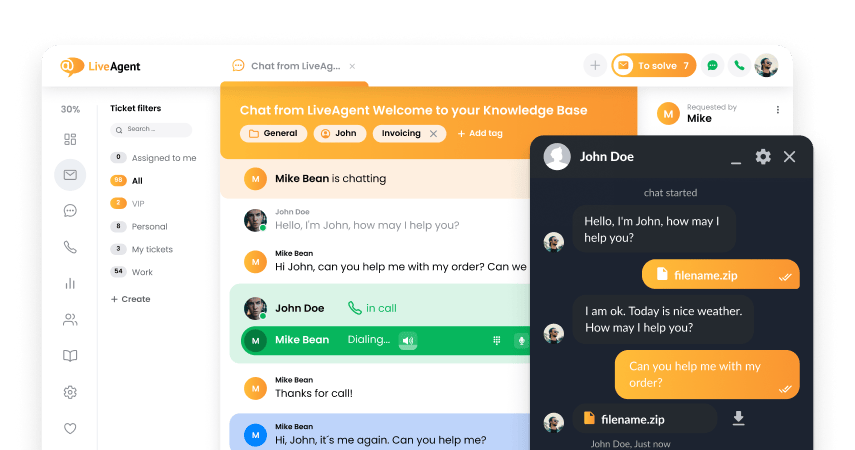Shopify integration
O que é o Shopify?
Shopify é um aplicativo de comércio que permite que pessoas e empresas criem lojas online e vendam produtos e serviços. Ele vem com serviços e recursos como ferramentas de envio, marketing, pagamentos e envolvimento do cliente. Com o Shopify, você pode configurar facilmente sua nova loja virtual e começar a vender seu produto ou serviço.
Shopify é uma plataforma que todo empreendedor deve usar porque é muito fácil de navegar e usar. Com o Shopify, você pode economizar tempo e dinheiro e direcionar seu foco para outros aspectos do seu negócio.
Como você pode usar?
Você pode usar a integração Shopify para fornecer suporte rápido e eficiente aos seus clientes ou clientes. Com o LiveAgent, você pode acompanhar seus e-mails de suporte ao cliente, fornecer suporte por telefone e também colocar um botão de chat ao vivo em tempo real com um design predefinido em sua página da web.
Ter um botão de chat ao vivo no site da sua loja é benéfico porque é uma opção de comunicação descomplicada que seus clientes podem usar para contatá-lo sobre informações de produtos, quaisquer problemas e muito mais. Isso pode melhorar muito o envolvimento e a satisfação do cliente.
Como você pode se beneficiar da integração com o Shopify?
- Gerencie seus clientes de forma transparente em todos os canais.
- Fornecer suporte rápido para seus clientes
Colocar um botão de chat ao vivo em seu site aumentará o envolvimento e a satisfação do cliente
- O chat ao vivo pode efetivamente converter leads e visitantes do site em clientes pagantes.
Como colocar um botão de chat ao vivo LiveAgent em sua loja Shopify
Se você deseja colocar um botão de chat ao vivo do LiveAgent em seu site, siga este guia simples.
Abra o LiveAgent e vá para Configuração > Integrações. Você pode encontrar o plugin de integração do Shopify na lista de Integrações. Ao encontrá-lo, clique no botão ativar e, quando ficar verde, o LiveAgent será reiniciado.
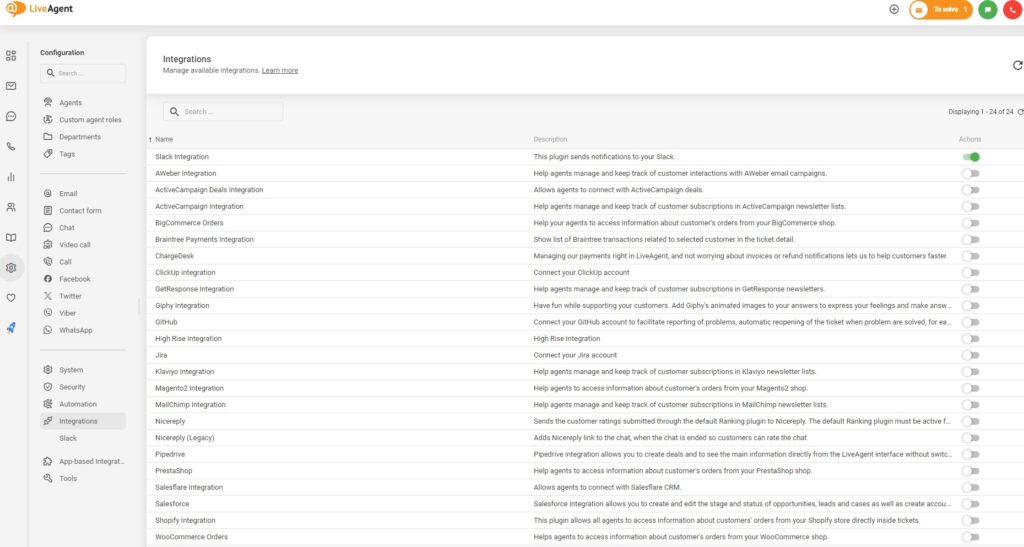
Quando o aplicativo reiniciar, encontre o plugin ativo Integração Shopify com botão de chat no topo da lista de plugins e clique no ícone de engrenagem para configurar o plugin. Em seguida, você precisa inserir seus dados – URL da sua loja Shopify, chave API e sua senha. Você também pode escolher um design de botão de chat ao vivo para sua loja Shopify.
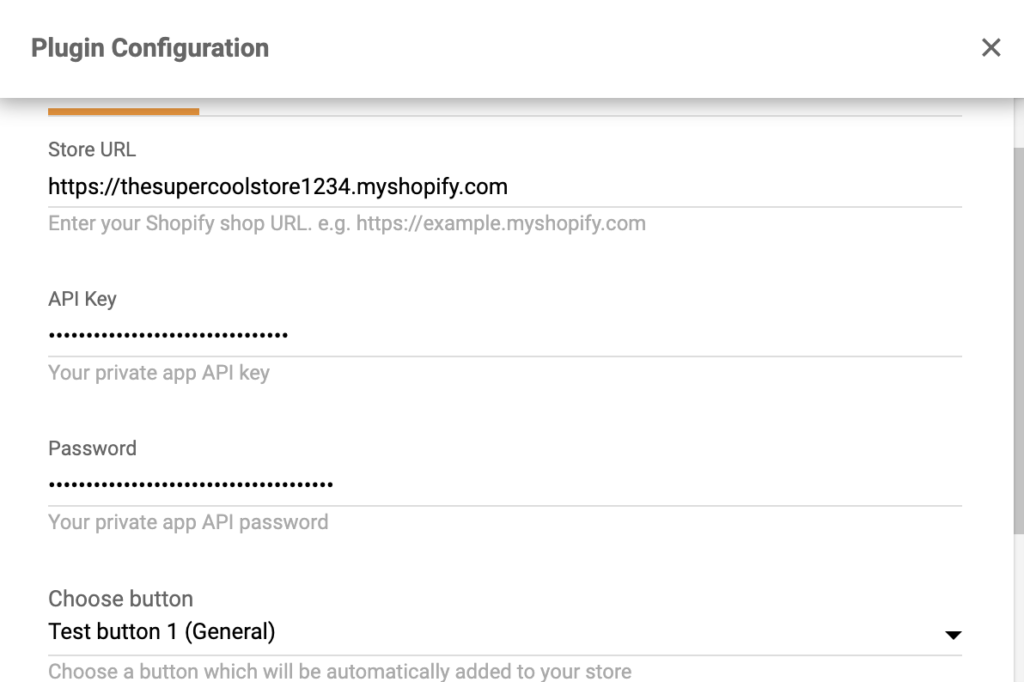
Você pode encontrar sua chave de API nas configurações do Shopify. Vá para Apps, clique em Gerenciar apps privados na parte inferior da página e, em seguida, Habilitar desenvolvimento de apps privados. Marque todas as opções e clique em Habilitar desenvolvimento de apps privados. Em seguida, clique em Criar app privado.
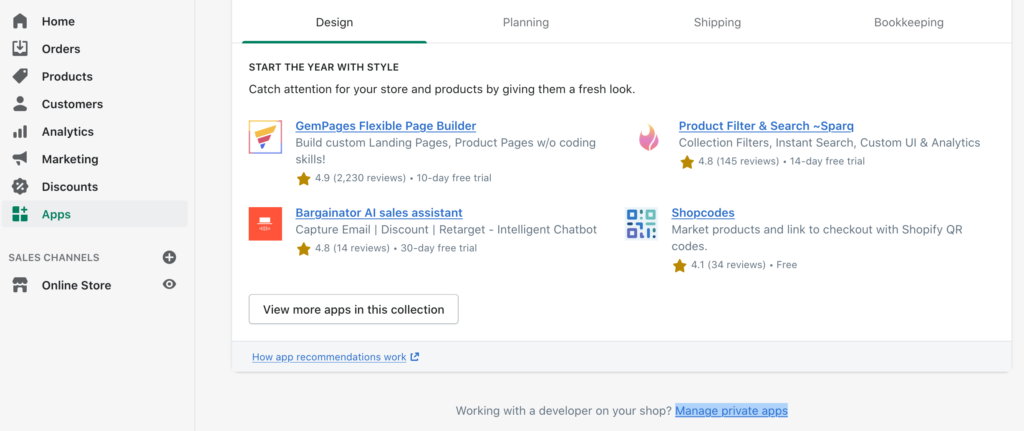
Dê um nome ao aplicativo e forneça um endereço de e-mail de desenvolvedor de emergência nos campos. Em seguida, clique em Mostrar permissões de API de administrador inativas. Role para baixo e encontre Tags de script. Altere as permissões de “Sem acesso” para Ler e Escrever.
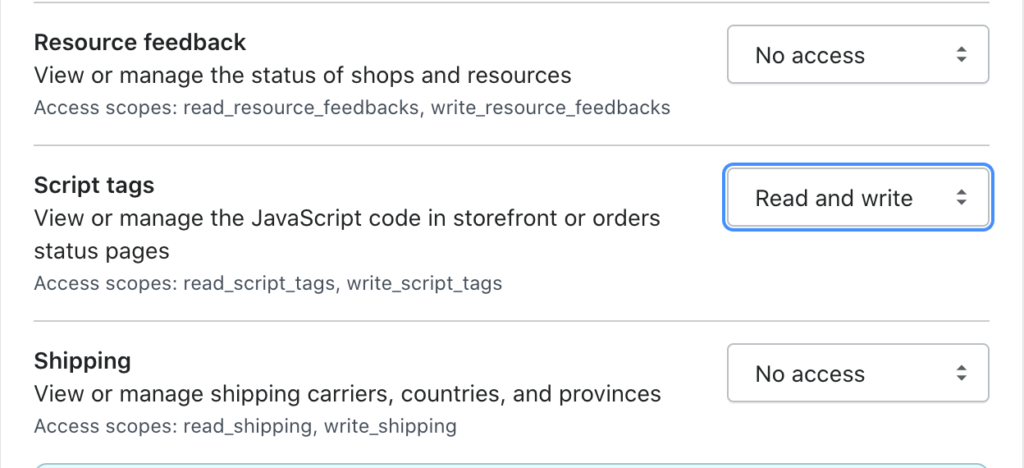
Clique em Salvar e em seguida em Criar App. Encontre a seção Admin API e copie a chave da API. Retorne para o LiveAgent e cole a chave na configuração. Faça o mesmo com a senha da API e clique em Salvar. A integração está completa e você pode conversar com os clientes da sua loja Shopify pelo LiveAgent.
Como integrar o Shopify ao plugin LiveAgent
Ao utilizar essa integração, você poderá ver os pedidos do seu cliente na seção de detalhes do ticket da sua conta do LiveAgent. Por favor, siga as instruções de integração abaixo para começar.
Na sua conta LiveAgent navegue até Configuração > Integrações, encontre Integração Shopify e clique no botão de ativação. O LiveAgent será reiniciado depois que você fizer isso. Então você pode encontrar a integração ativa no topo da lista de plugins. Clique no ícone da roda dentada para configurar o plugin onde você deverá fornecer dados do Shopify.
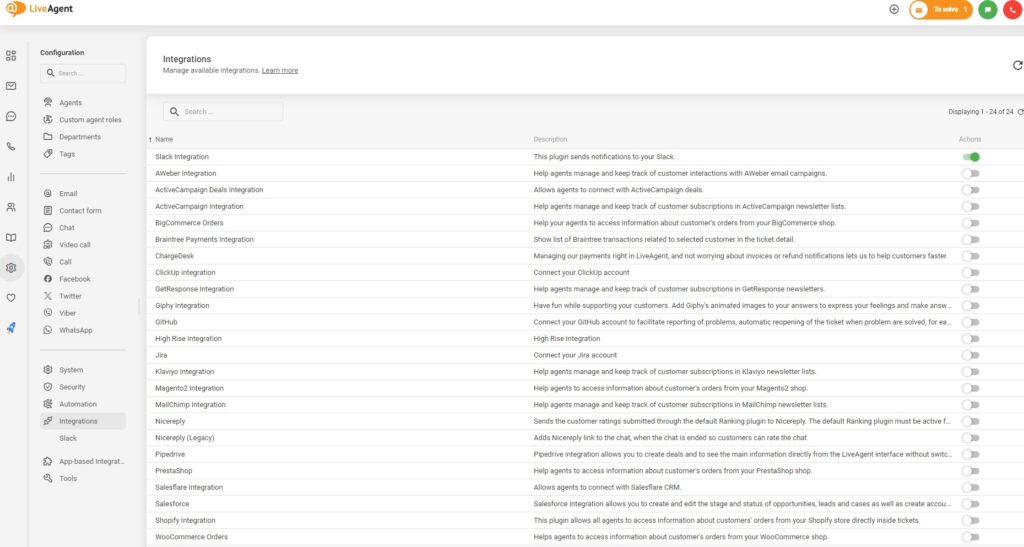
Este plugin pode ser usado em cooperação com um App privado da sua conta Shopify. Faça login no painel de administração da Shopify e navegue até a seção Apps. Clique em Criar um novo app privado.
Se você não tiver essa opção disponível, precisa habilitar o gerenciamento de apps privados. Clique em Gerenciar apps privados e depois em Habilitar o desenvolvimento de apps privados. Marque todas as opções e clique em Habilitar o desenvolvimento de apps privados. Aí você poderá Criar um novo app privado.
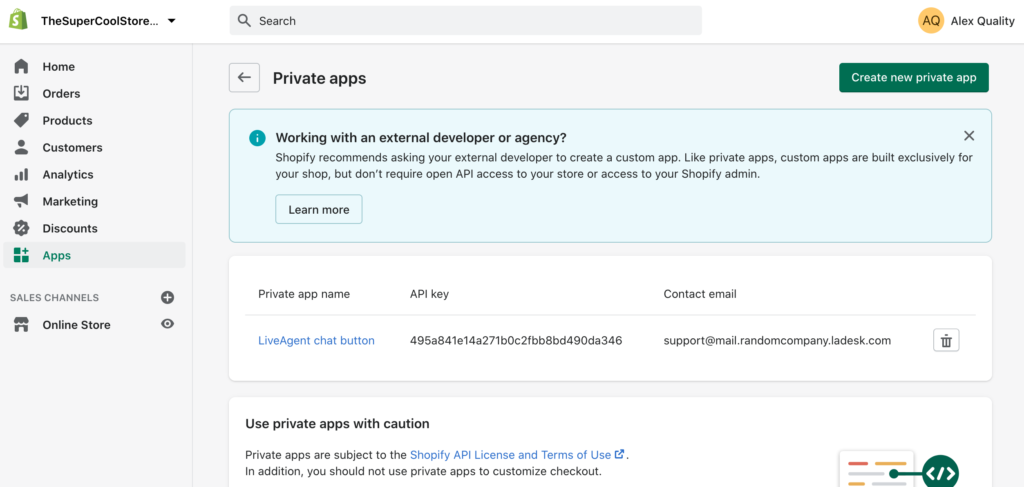
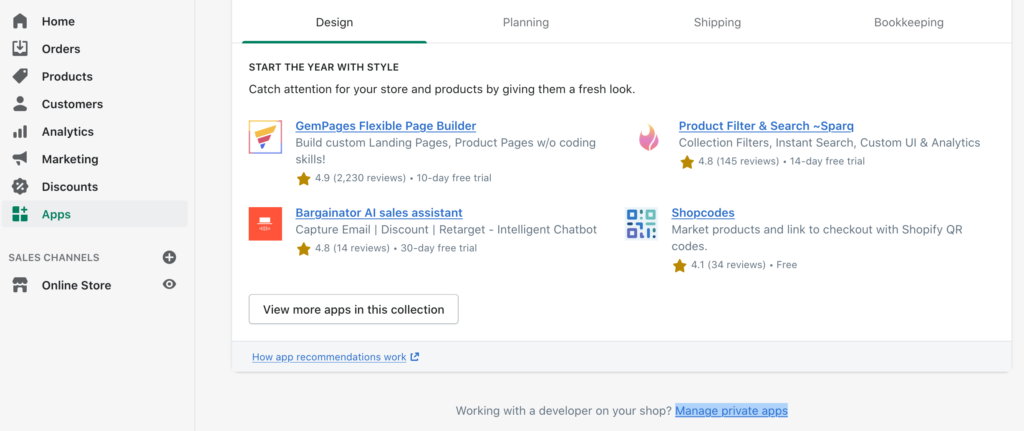
Agora você pode nomear o aplicativo e fornecer um email de emergência. Você também precisará permitir permissões que estão desabilitadas por padrão. Clique em Avaliar Permissões do Admin API desabilitada na parte inferior da página. Role para baixo, encontre Clientes e defina as permissões como Ler e escrever. Faça o mesmo com Tags de script e Pedidos, que estão mais abaixo na lista, e então clique em Salvar.
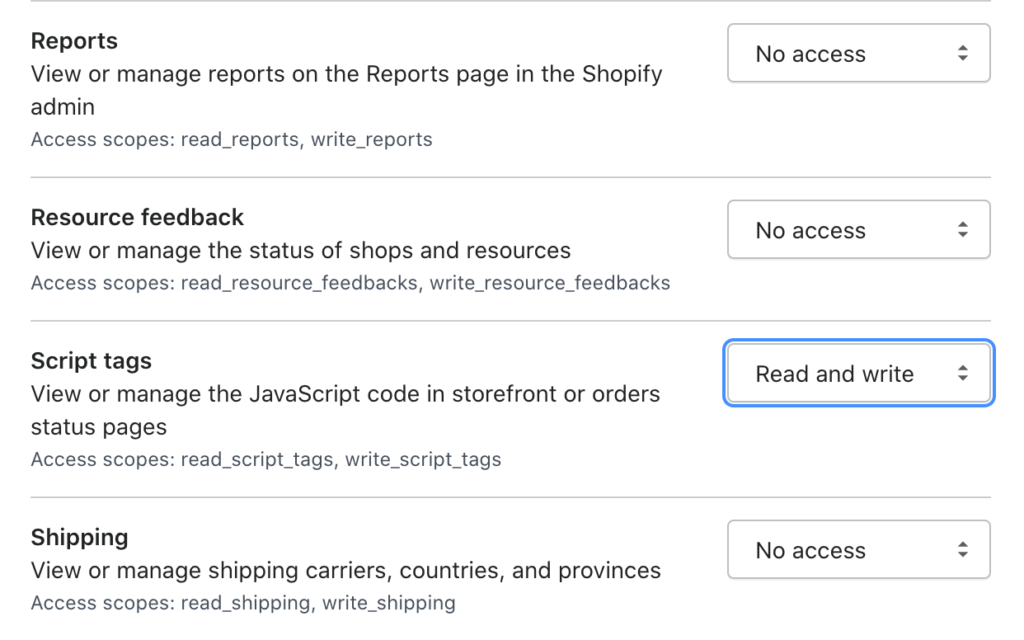
Agora você terá uma chave de API e uma senha visíveis. Copie e cole a chave de API e a senha na configuração do plugin LiveAgent Shopify, revise outras opções e clique em Salvar.
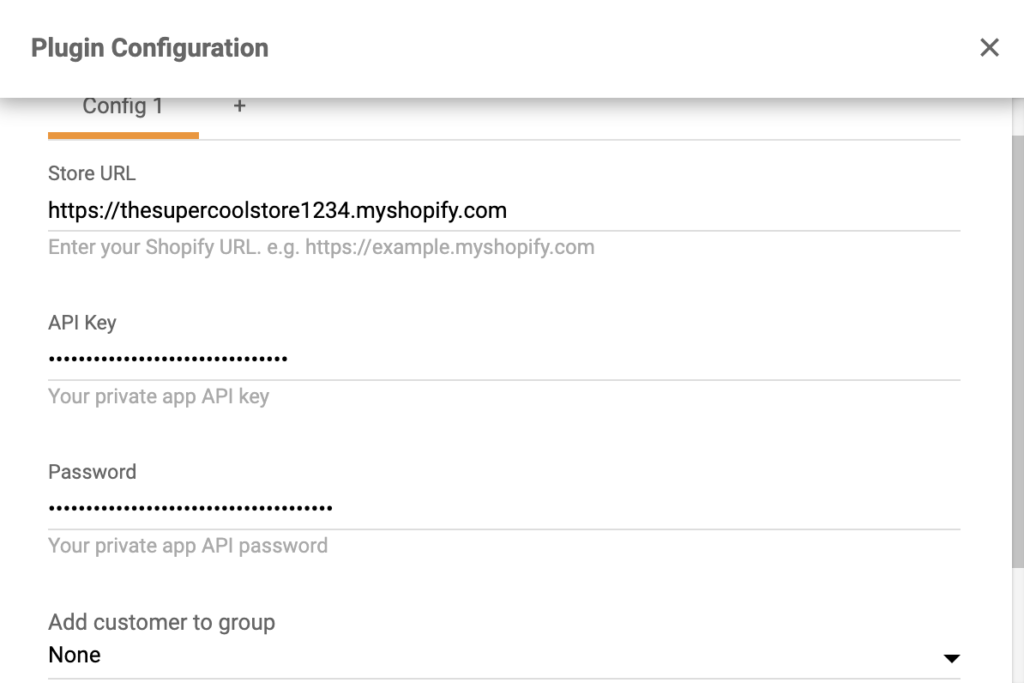
Seu plugin do Shopify deve estar ativo. Dê uma olhada em alguns tickets anteriores de seus clientes e clique no botão Shopify no painel direito para ver os pedidos do cliente na visualização de tickets.
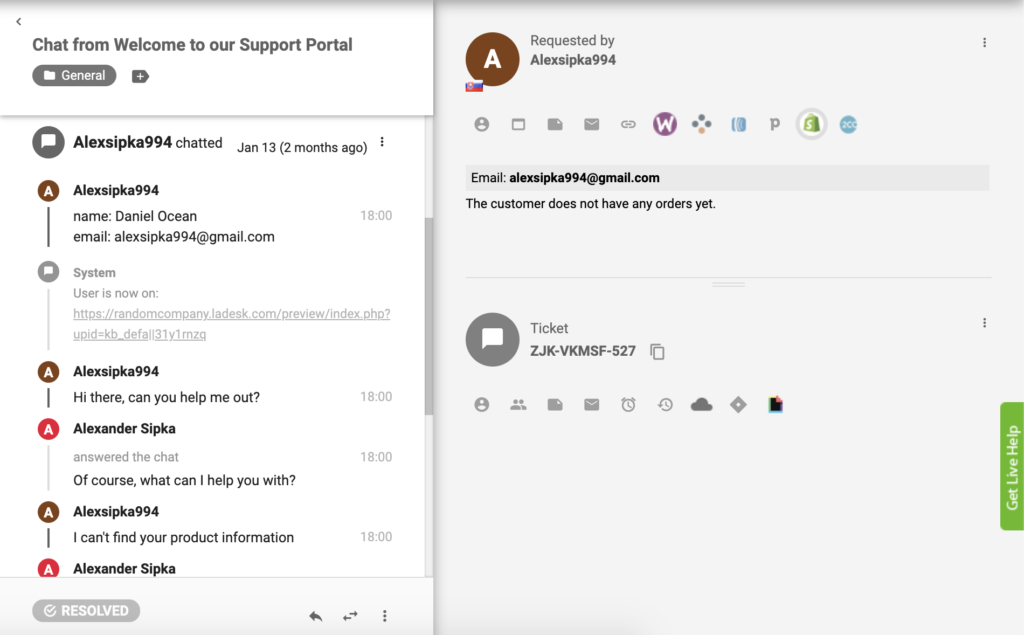
Como integrar o Shopify via Zapier
Conectar LiveAgent e Shopify via Zapier é fácil, rápido e intuitivo. Um gatilho em um aplicativo ativará uma ação no outro, criando um fluxo de trabalho aprimorado. Você pode criar mais de uma integração e pode selecioná-los e configurá-los para que funcionem como você deseja. Não há experiência de codificação necessária para isso.
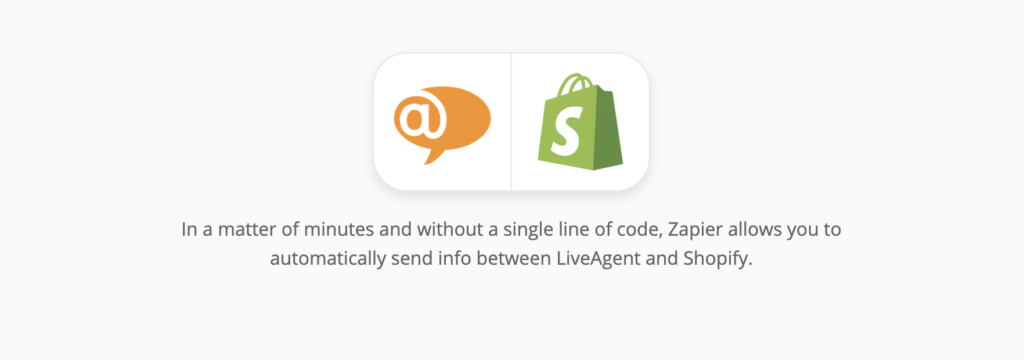
Vamos seguir as etapas. Se você nunca criou uma integração Zapier antes, você precisa se inscrever e criar uma conta. Você pode fazer isso clicando neste link . Quando terminar, vá para a página de integração LiveAgent + Shopify no Zapier .
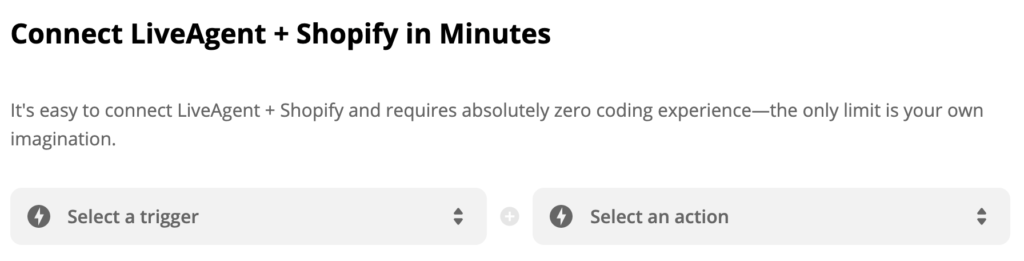
Ao rolar para baixo, você verá a seção Connect LiveAgent + Shopify em minutos . Aqui, você pode selecionar o gatilho e a ação desejados. Você pode escolher o que quiser da lista e criar uma conexão. Como exemplo, vamos mostrar a você a integração com o gatilho do Shopify, Novo produto e a ação do LiveAgent, Nova conversa. Quando terminar, clique no botão azul abaixo.
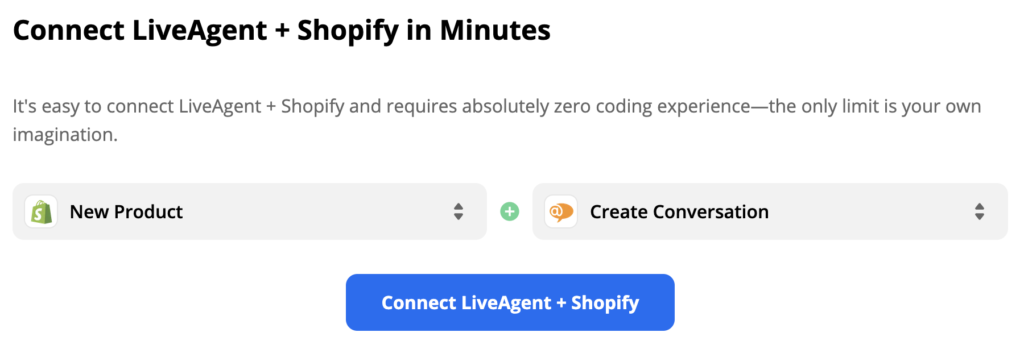
Agora, você deve configurar seu gatilho. Então vá em frente, faça login em sua conta e comece a definir o gatilho. O processo é bastante fácil e você só precisa preencher alguns detalhes.
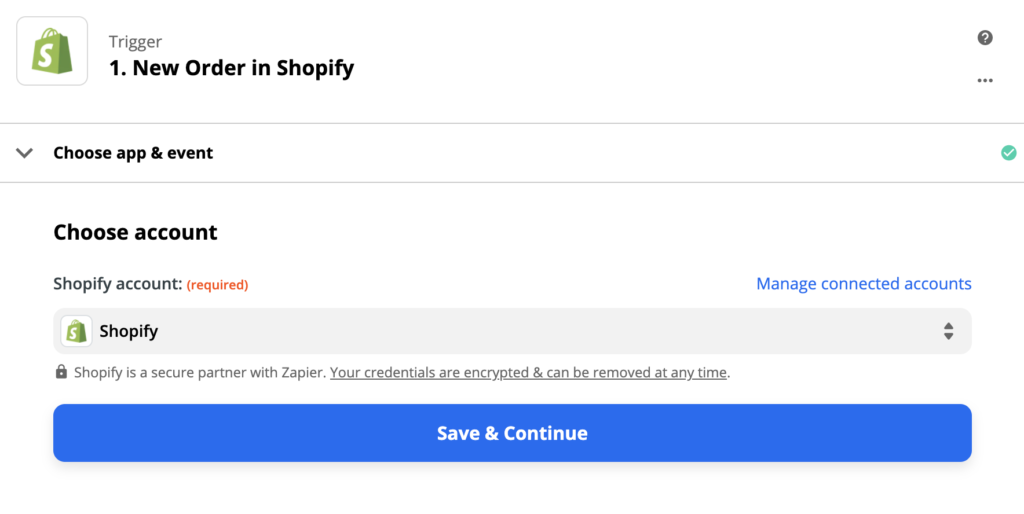
Quando terminar, recomendamos que você teste o gatilho para ter certeza de que funciona como deseja. Esta etapa pode ser ignorada e concluída como a última etapa do processo de configuração do Zapier.
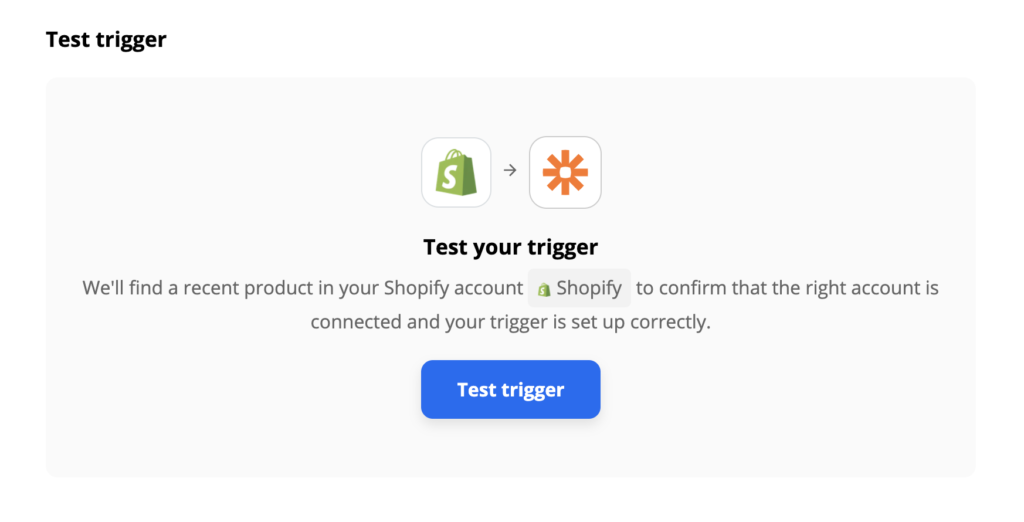
Tudo o que resta a fazer é configurar sua ação. Preencha os campos obrigatórios, como e-mail. Se você deseja especificar a ação mais adiante, vá em frente e preencha os campos não obrigatórios.
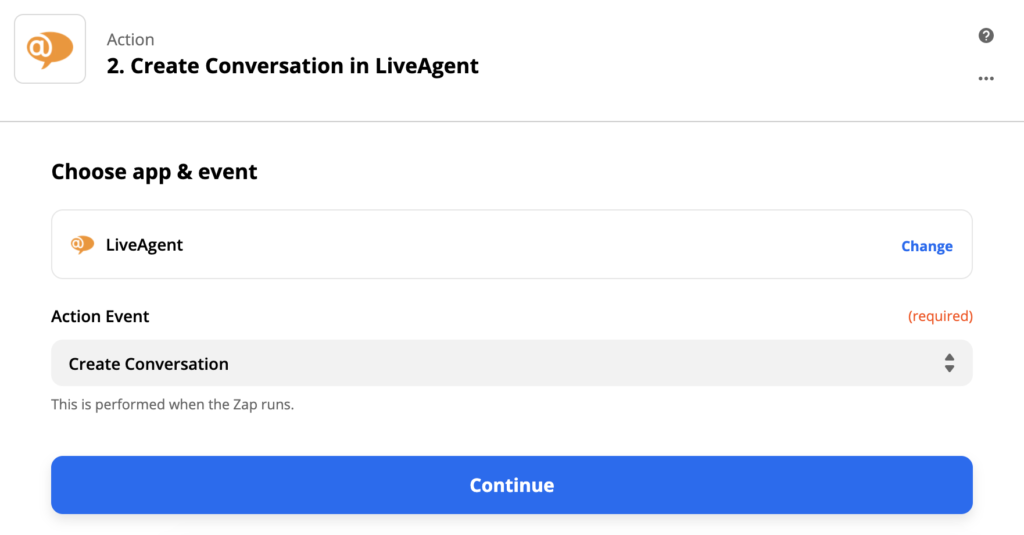
Quando terminar, faça outro teste de integração para ver se funciona. Se você tiver algum problema, Zapier geralmente sugere uma opção de solução de problemas imediatamente, para que você possa consertar facilmente o que está errado. No entanto, os problemas com integrações Zapier tendem a ser raros.
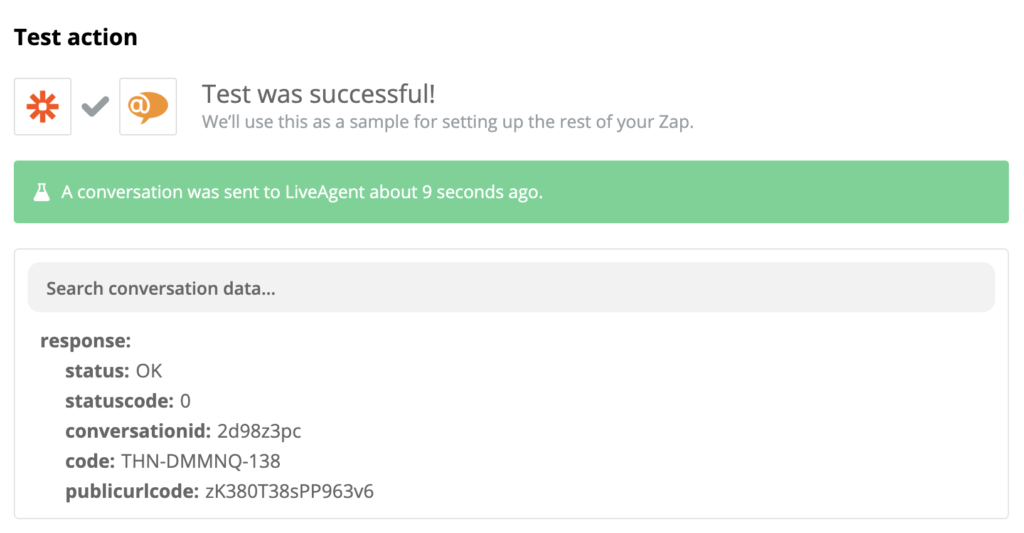
Se você concluiu com êxito as etapas anteriores, sua integração está concluída, então vamos testá-la. Vá para a seção de produtos do Shopify.
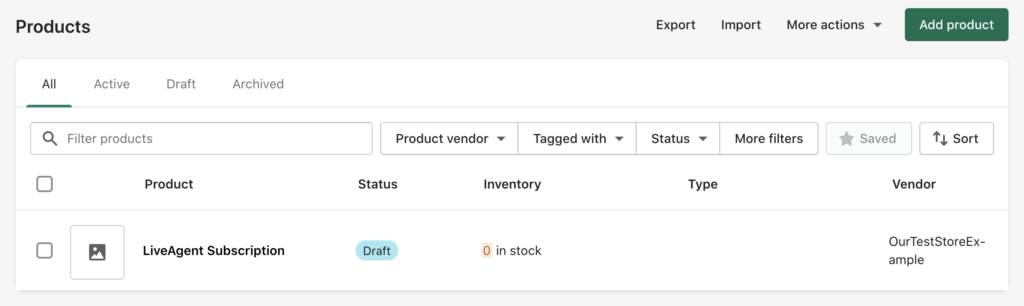
Crie um novo produto e preencha o nome e a descrição do produto. Este produto pode ser usado como um teste para que você não precise passar pelo longo processo de preenchimento de cada informação.
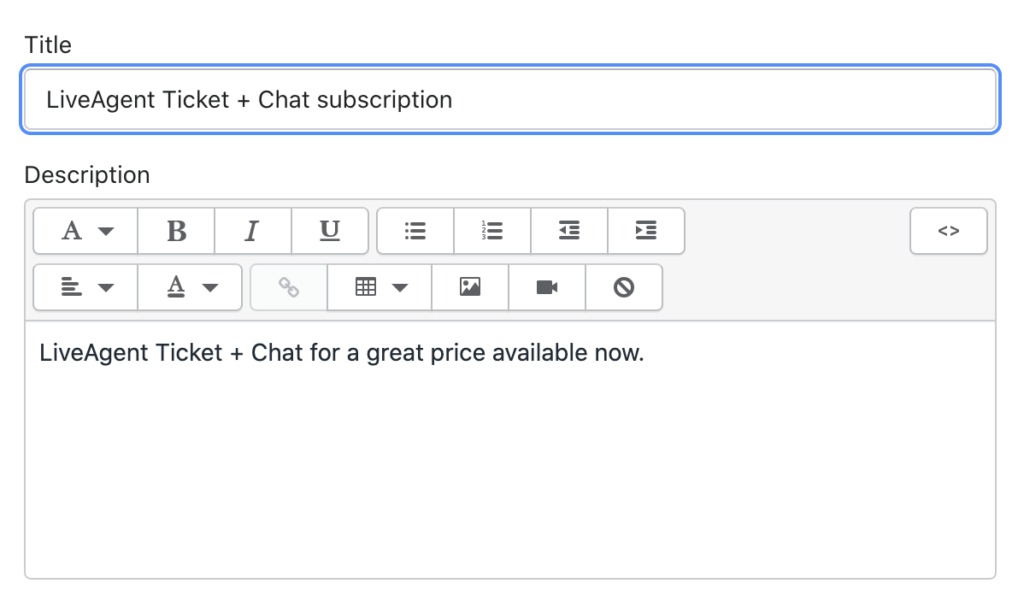
Dê uma olhada nos seus Tickets no LiveAgent. Sua notificação de mensagem aparecerá em segundos. Se tudo funcionar, você conectou com êxito dois aplicativos para trabalharem juntos.
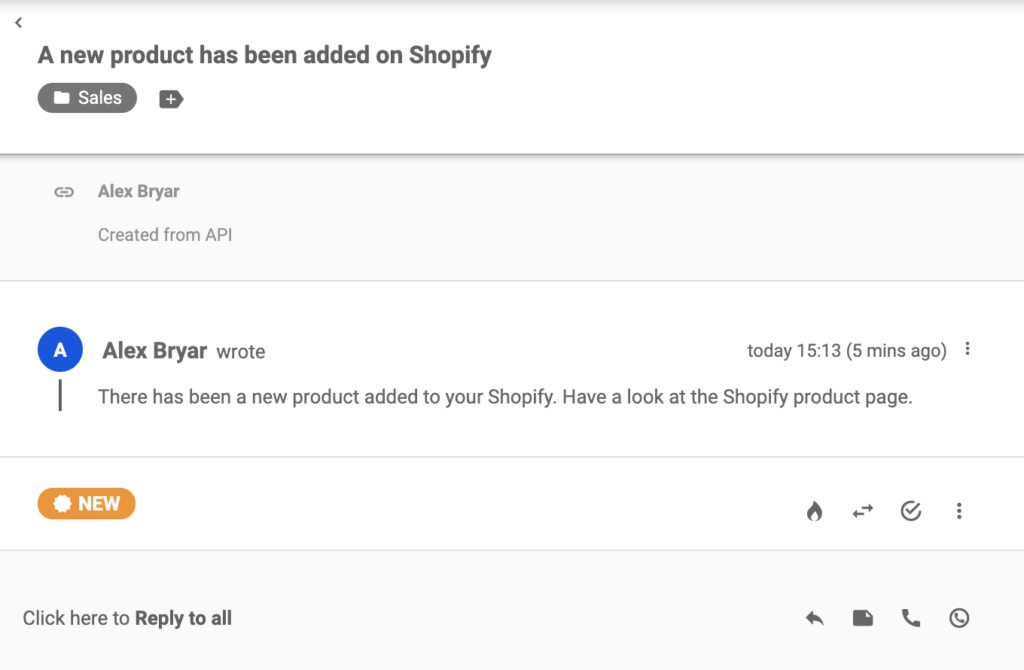
Sinta-se à vontade para verificar outros recursos e integrações que podem ajudá-lo com seus leads, gerenciamento de pedidos e muito mais. Retorne ao Zapier a qualquer momento para criar outras integrações entre o LiveAgent e o Shopify ou escolha outro aplicativo ao qual deseja se conectar.
Frequently Asked Questions
O que é a integração do Shopify no LiveAgent?
LiveAgent fornece integração com o Shopify para clientes que desejam implementar chat ao vivo em sua loja de comércio eletrônico.
Como você pode integrar o Shopify ao LiveAgent?
Aqui está um guia rápido passo a passo: Navegue até Configurações > Clique em Sistema > Plugins > Preencha os detalhes da sua loja Shopify.
Uma solução de serviço de suporte para diferentes setores
LiveAgent: Solução de suporte omnichannel para saúde, automotivo, e-commerce e mais. Suporte 24/7, teste grátis de 30 dias, sem cartão!
Software Helpdesk para a Indústria do Varejo
Aumente suas vendas e a satisfação do cliente com LiveAgent! Suporte omnichannel 24/7, live chat e teste grátis de 30 dias. Experimente já!"

 Български
Български  Čeština
Čeština  Dansk
Dansk  Deutsch
Deutsch  Eesti
Eesti  Español
Español  Français
Français  Ελληνικα
Ελληνικα  Hrvatski
Hrvatski  Italiano
Italiano  Latviešu
Latviešu  Lietuviškai
Lietuviškai  Magyar
Magyar  Nederlands
Nederlands  Norsk bokmål
Norsk bokmål  Polski
Polski  Română
Română  Русский
Русский  Slovenčina
Slovenčina  Slovenščina
Slovenščina  简体中文
简体中文  Tagalog
Tagalog  Tiếng Việt
Tiếng Việt  العربية
العربية  English
English